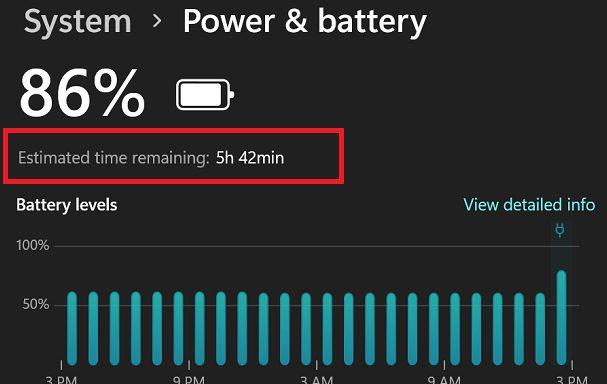Si está ejecutando Windows 11 y pasa el mouse sobre el ícono de la batería, notará que no queda tiempo estimado. Solo está disponible el porcentaje de batería; no hay información sobre cuánto tiempo puede esperar que funcione con la energía de la batería. Exploremos cómo verificar el tiempo estimado de batería restante en Windows 11.
Windows 11 no muestra el tiempo de batería restante detallado en la barra de tareas
Microsoft ha reducido la funcionalidad de la barra de tareas en Windows 11. No hay ninguna opción para habilitar la información detallada de la batería en el menú flotante, como el tiempo restante estimado de la batería.
Si desea ver el tiempo restante estimado en Windows 11, vaya a Configuración , seleccione Sistema y haga clic en Energía y batería . La información sobre el tiempo restante estimado está disponible en el porcentaje de batería. Es posible que deba esperar 30 segundos hasta que estos detalles aparezcan en la pantalla.
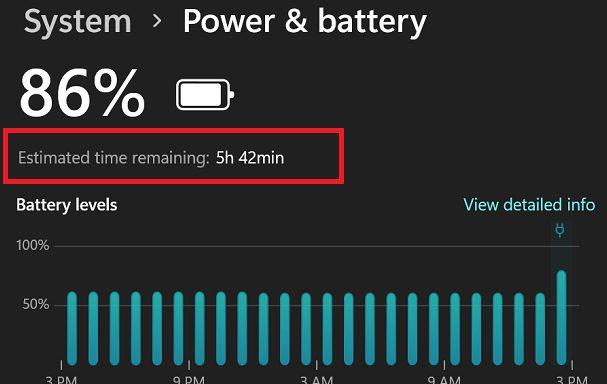
Alternativamente, también puede usar una aplicación de batería independiente para realizar un seguimiento del rendimiento de la batería. Por ejemplo, si posee una computadora Dell, puede usar la aplicación My Dell para verificar las horas restantes de la batería.
Poder ver cuánto tiempo de batería te queda es crucial, especialmente cuando estás de viaje y no hay una toma de corriente cerca. Muchos usuarios están de acuerdo en que verificar el tiempo estimado de la batería en la barra de tareas al pasar el cursor del mouse sobre el ícono de la batería es mucho más conveniente que navegar a la página de Configuración.
Microsoft probablemente eliminó la opción de tiempo restante estimado porque no era una herramienta de medición precisa. Como recordatorio rápido, el tiempo restante estimado se recalculaba constantemente en Windows 10, según su carga. Desafortunadamente, esa nunca fue una representación precisa.
Con suerte, Microsoft agregará más funcionalidades de batería a la barra de tareas de Windows 11 en futuras actualizaciones. Sin embargo, si este cambio le resulta extremadamente molesto, vuelva a Windows 10 .
Conclusión
Por diseño, Windows 11 ya no muestra el tiempo restante estimado de la batería cuando pasa el mouse sobre el ícono de la batería en la barra de tareas. Para comprobar el tiempo restante estimado en Windows 11, vaya a Configuración , seleccione Sistema y haga clic en Energía y batería .
¿Qué opinas sobre este cambio en la barra de tareas en particular? ¿Crees que Microsoft debería volver a agregar la opción de batería restante estimada a Windows 11? Comparta sus pensamientos en los comentarios a continuación.